我们在使用qq浏览器浏览网页的时候,经常会有需要开启cookie权限功能才能正常浏览网页的提醒,那么QQ浏览器电脑版在哪开启cookie权限?下面就一起来了解一下吧。

开启cookie权限教程分享
1、打开QQ浏览器,在浏览器右上角可以看到一个由三条横线组成的“菜单”的图标,点击该图标。

2、点击之后下方就会弹出一个菜单窗口,在窗口中可以看到一个“设置”选项,点击它进入浏览器的设置页面。
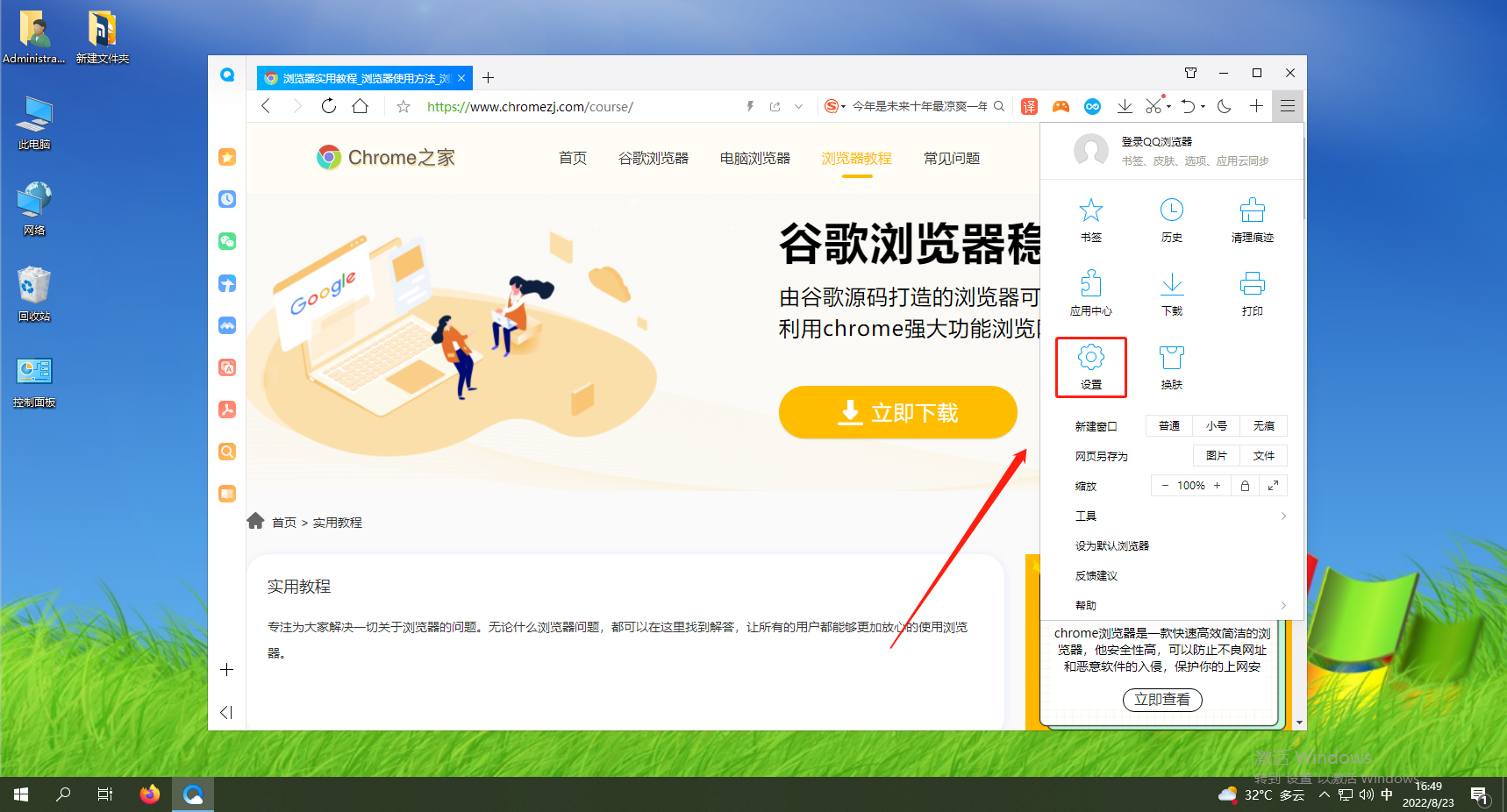
3、进入qq浏览器的设置页面后我们看向头部的导航,在导航中点击并切换到“高级”设置页面。
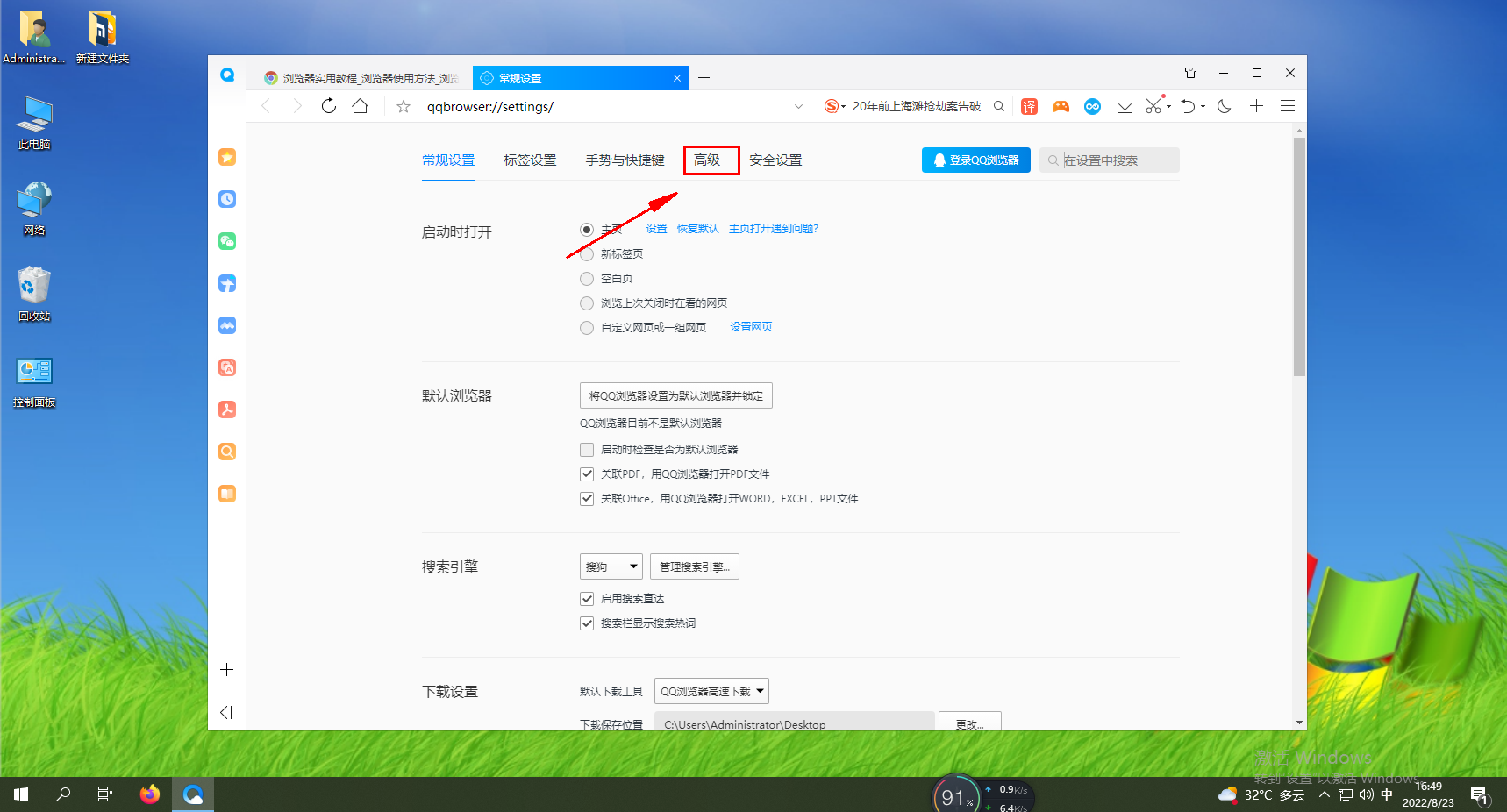
4、然后高级设置页面中找到“安全与隐私”的选项,点击其中的“内容设置”按钮。
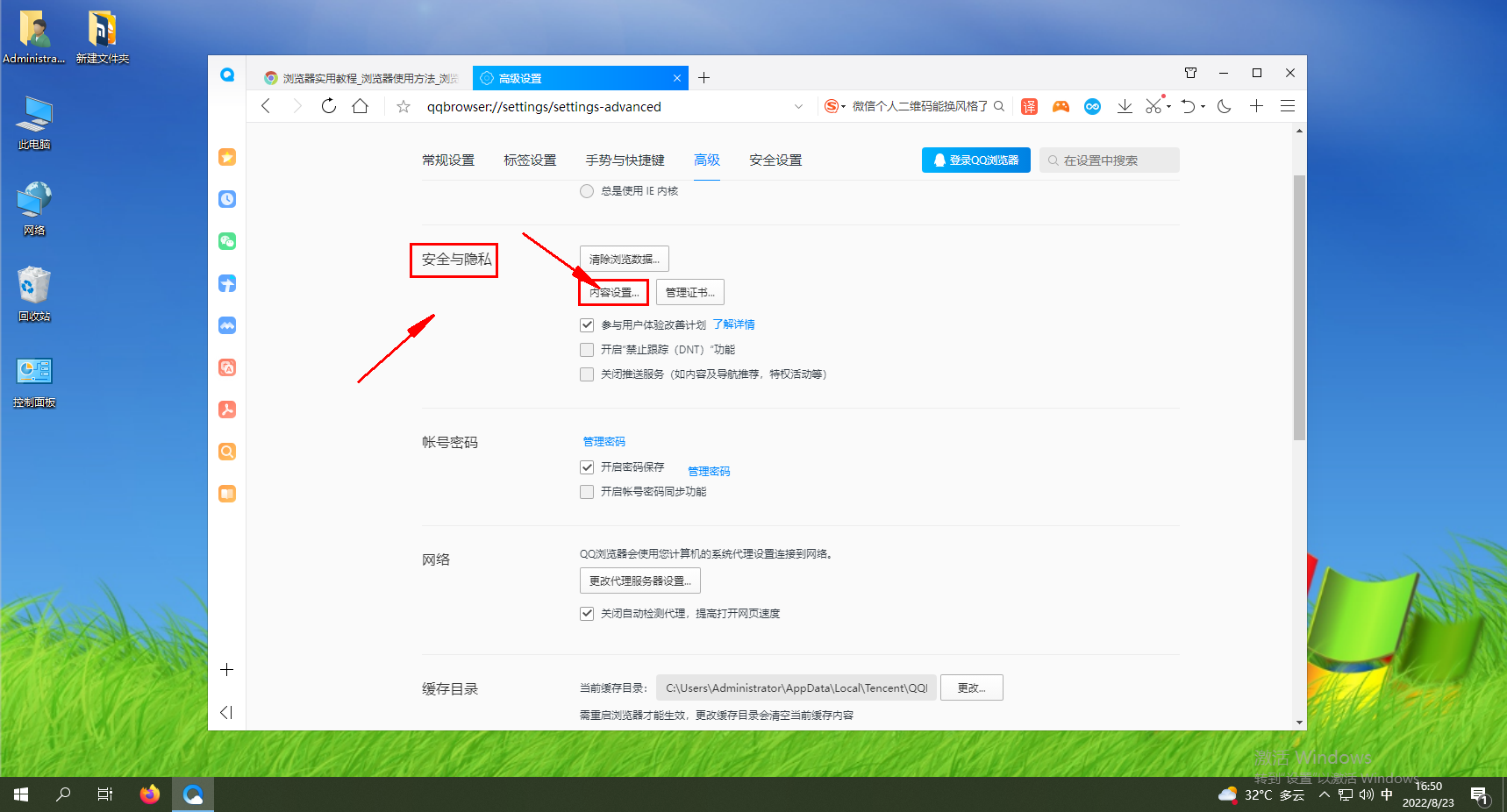
5、点击按钮之后会弹出一个“内容设置”窗口,在窗口中找到“cookie”这一栏,点击选择“允许设置本地数据(推荐)”就可以了。
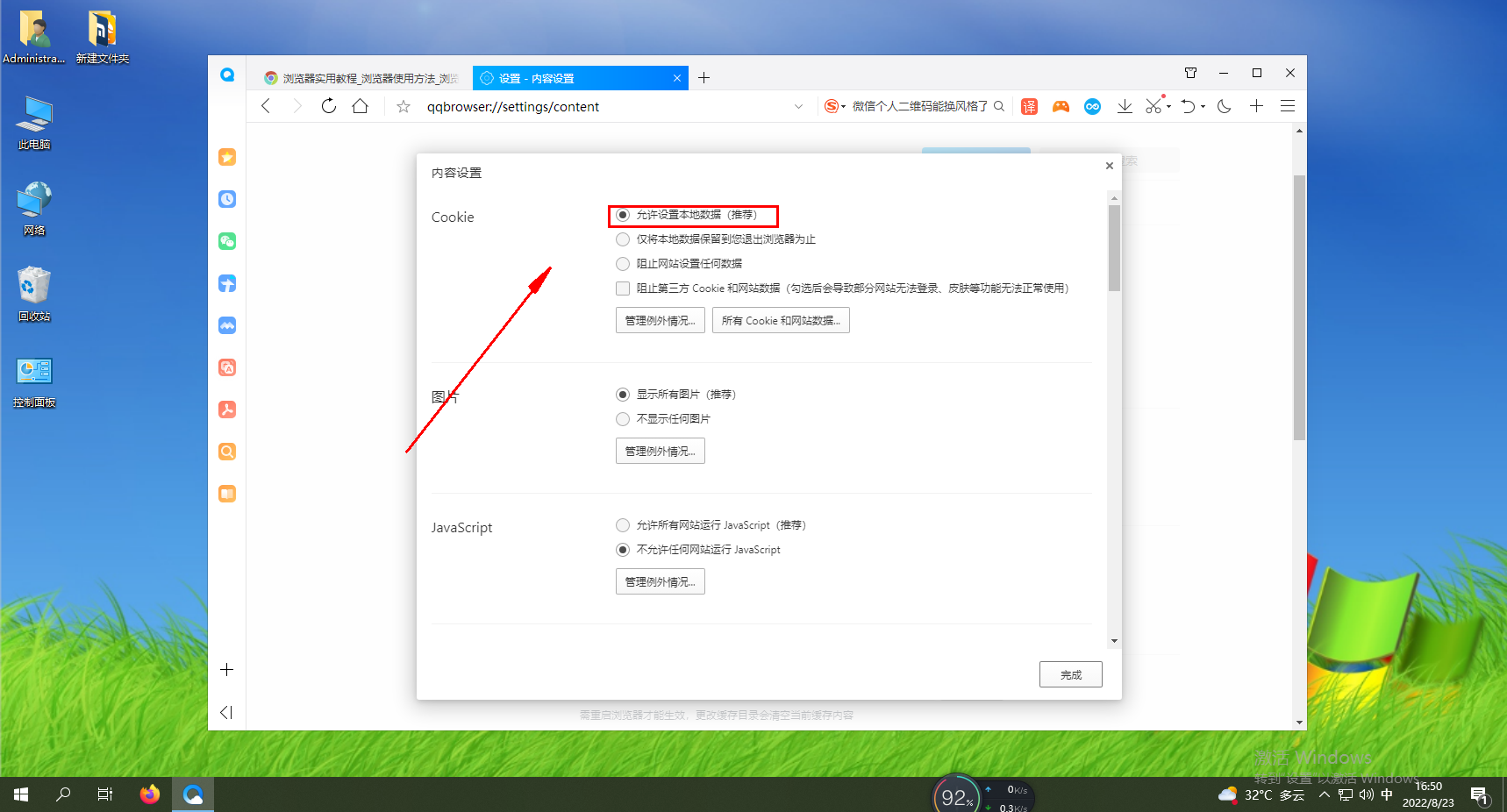
文明上网,理性发言,共同做网络文明传播者